
Ändra behörigheter för filer, mappar eller hårddiskar på datorn
Behörighetsinställningar anger vem som kan visa och ändra filer i datorn. Du kan ändra behörighetsinställningar längst ned i infofönstret för en fil, mapp eller skiva i Finder. Du kan till exempel ändra behörighetsinställningar för en mapp så att andra användare som loggar in på datorn, eller ansluter till den för fildelning, kan se filerna i en mapp men inte ändra dem.
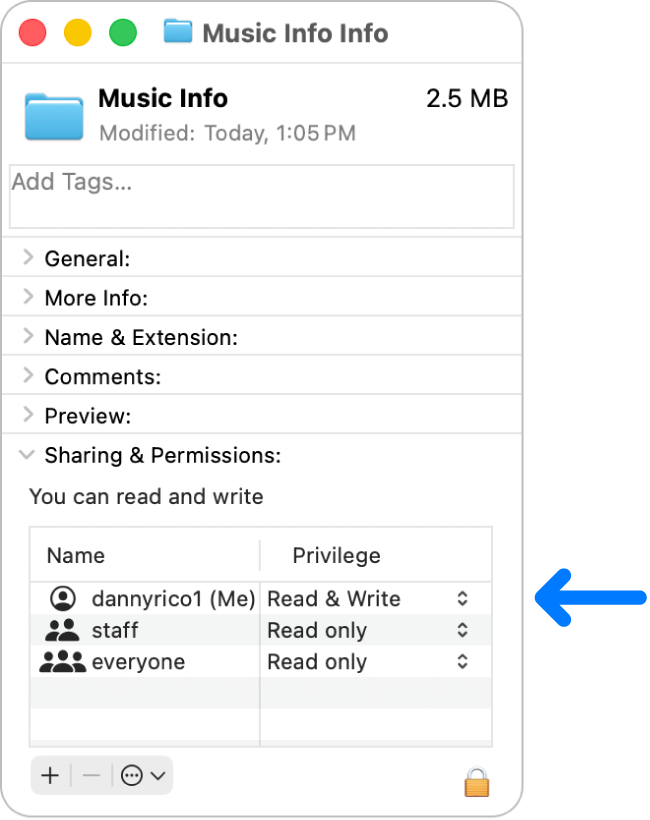
Tilldela behörigheter till användare och grupper
Markera en hårddisk, mapp eller fil på datorn och välj Arkiv > Visa info.
Om informationen i Delning och behörigheter inte visas klickar du på
 . (Du kanske måste rulla nedåt.)
. (Du kanske måste rulla nedåt.)Klicka på
 för att låsa upp behörighetsinställningar.
för att låsa upp behörighetsinställningar.Markera en användare eller grupp i kolumnen Namn, klicka på popupmenyn och välj en behörighetsinställning.
Läsa och skriva: Tillåter användaren att öppna objektet och ändra det.
Skrivskyddad: Tillåter användaren att öppna objektet men inte att ändra innehållet.
Bara skriva (brevlådemapp): Förvandlar en mapp till en brevlådemapp. Användaren kan kopiera objekt till brevlådemappen men inte öppna den. Bara brevlådemappens ägare kan öppna den.
Ingen åtkomst: Blockerar all åtkomst till objektet.
Du kan ångra ändringar av behörighetsnivåer för en användare eller grupp i avsnittet Delning och behörigheter när du har öppnat infofönstret. Innan du stänger infofönstret klickar du på ![]() längst ned i fönstret och väljer sedan Återställ ändringar.
längst ned i fönstret och väljer sedan Återställ ändringar.
Använda behörigheter på alla objekt i en mapp eller på en hårddisk
Markera en mapp eller hårddisk på datorn och välj Arkiv > Visa info.
Om informationen i Delning och behörigheter inte visas klickar du på
 bredvid Delning och behörigheter. (Du kanske också måste rulla nedåt.)
bredvid Delning och behörigheter. (Du kanske också måste rulla nedåt.)Klicka på
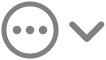 längst ned i fönstret och välj sedan Använd för inkluderade objekt.
längst ned i fönstret och välj sedan Använd för inkluderade objekt.
Ändra ett objekts ägare
Markera objektet på datorn och välj Arkiv > Visa info.
Om informationen i Delning och behörigheter inte visas klickar du på
 bredvid Delning och behörigheter. (Du kanske också måste rulla nedåt.)
bredvid Delning och behörigheter. (Du kanske också måste rulla nedåt.)Om den nya ägarens namn inte visas i kolumnen Namn under Delning och behörigheter lägger du till den nya ägarens namn genom att klicka på
 .
.Markera den nya ägaren i kolumnen Namn, klicka på
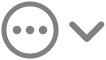 längst ned i fönstret och välj sedan Gör [användarnamn] till ägare.
längst ned i fönstret och välj sedan Gör [användarnamn] till ägare.
Du kan ångra ändringar av ett objekts användare i avsnittet Delning och behörigheter när du har öppnat infofönstret. Innan du stänger infofönstret klickar du på ![]() längst ned i fönstret och väljer sedan Återställ ändringar.
längst ned i fönstret och väljer sedan Återställ ändringar.
Lägga till eller ta bort en användare eller grupp i kolumnen Namn.
Markera ett objekt på datorn och välj Arkiv > Visa info.
Om informationen i Delning och behörigheter inte visas klickar du på
 bredvid Delning och behörigheter. (Du kanske också måste rulla nedåt.)
bredvid Delning och behörigheter. (Du kanske också måste rulla nedåt.)Gör något av följande under Delning och behörigheter:
Lägg till en användare eller grupp: Klicka på
 nedanför listan, markera en användare eller grupp och klicka på Välj.
nedanför listan, markera en användare eller grupp och klicka på Välj.Ta bort en användare eller grupp: Markera användaren eller gruppen och klicka sedan på
 nedanför listan.
nedanför listan.
Du kan ångra att du har lagt till eller tagit bort en användare eller grupp i avsnittet Delning och behörigheter. Innan du stänger infofönstret klickar du på ![]() längst ned i fönstret och väljer sedan Återställ ändringar.
längst ned i fönstret och väljer sedan Återställ ändringar.